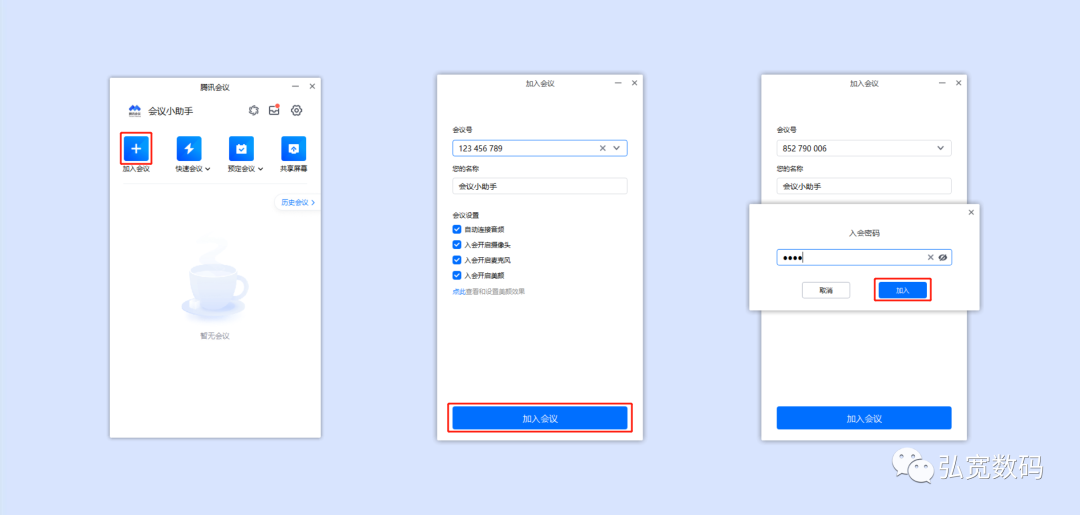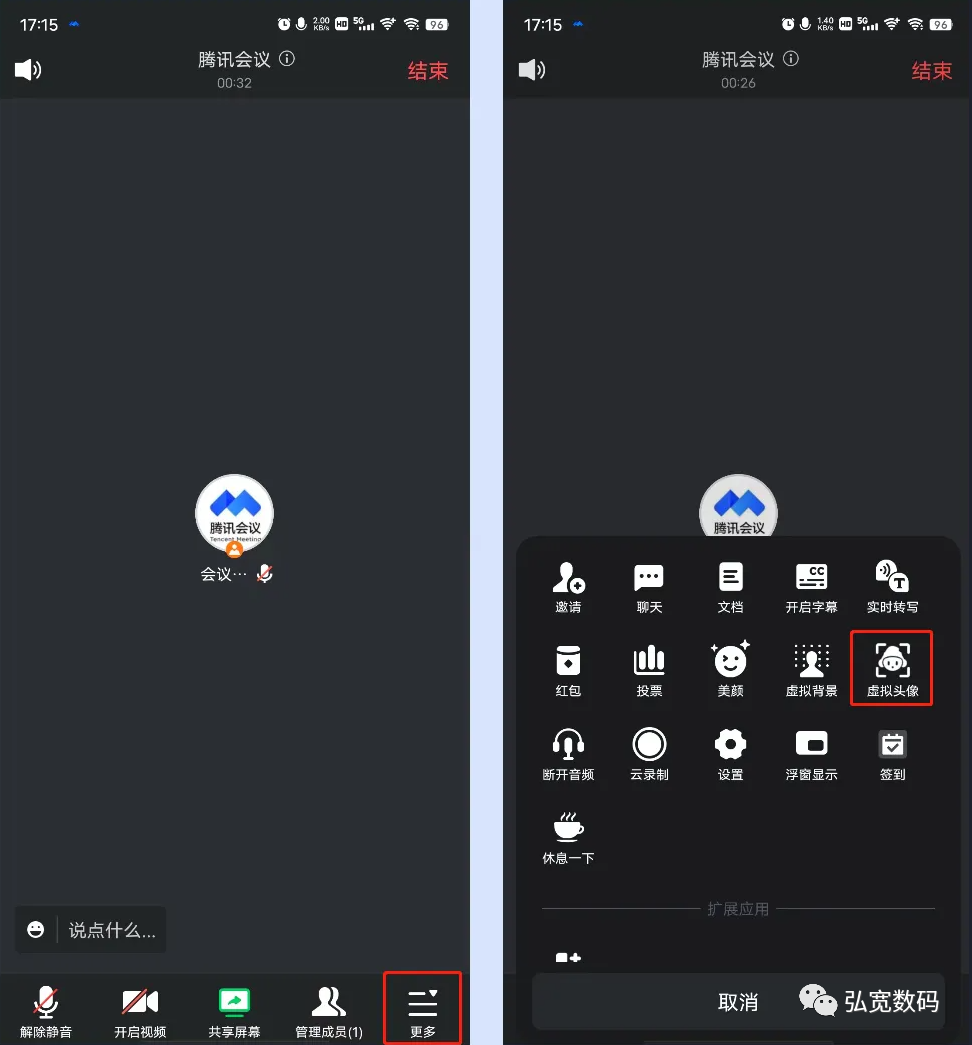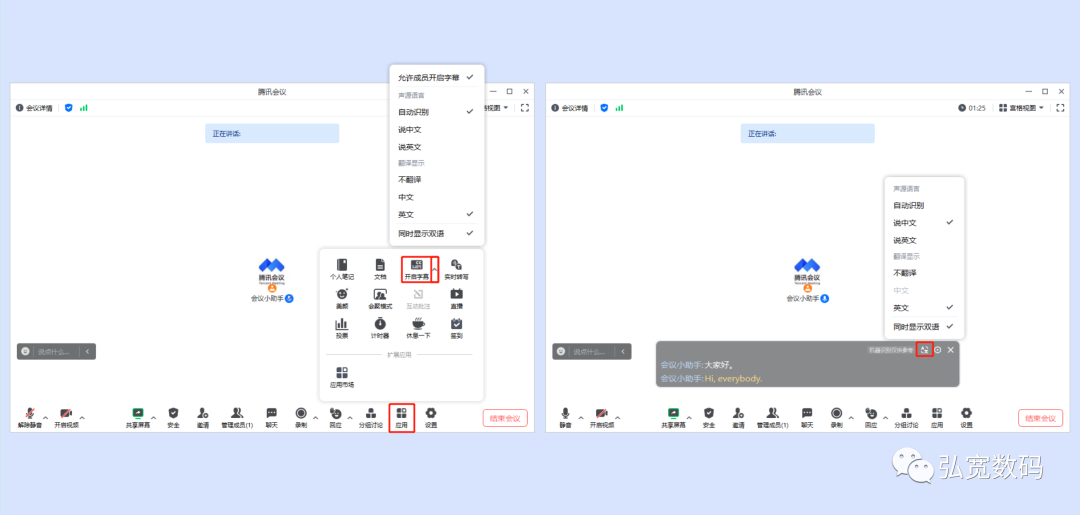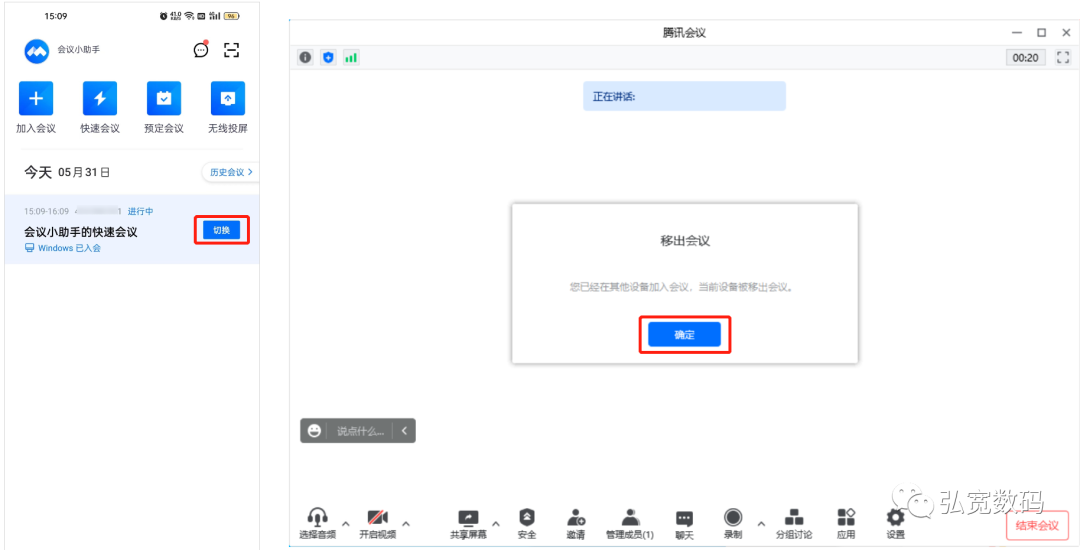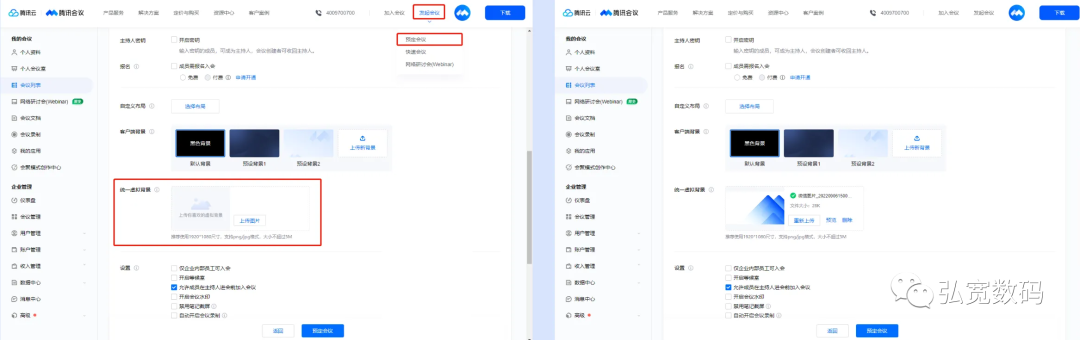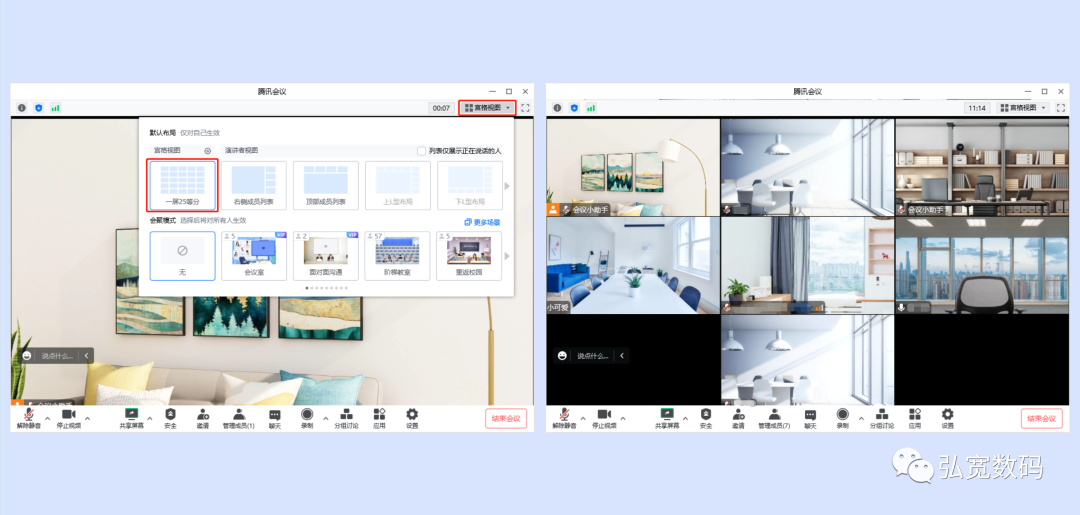腾讯会议网络研讨会-会议后常见问题
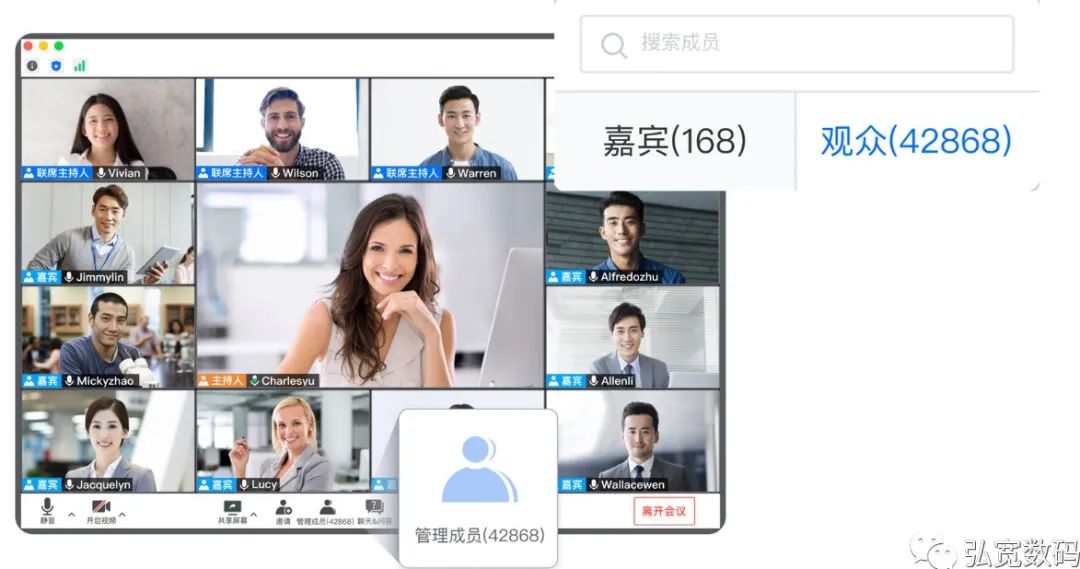
1、腾讯会议如何查询已结束的会议记录?
①客户端:点击会议主面板的“历史会议”即可查看您的参会记录(注:仅支持查看您在当前设备的参加过的会议,如您进行过卸载等操作,会议记录会进行清除)。
②Web端:进入腾讯会议官网https://meeting.qq.com ,登录并点击右上角“我的会议”,进入“已结束会议”列表,即可查看您参加过的历史会议(注:Web端的参会记录最多为您保留30天)。
2、如何导出参会成员名单?
①打开腾讯会议官网并登录帐号,点击右上角“我的会议”;
②进入“已结束会议”列表;
③选择对应的会议并点击“导出参会成员”。
注:仅支持导出您创建的会议的参会成员,若您的身份为参会成员,请联系对应的会议创建者进行导出。
3、如果导出签到记录?
①打开腾讯会议官网并登录帐号,点击右上角“我的会议”;
②进入“已结束会议”列表;
③选择对应的会议并点击“导出签到记录”。
注:仅支持导出您创建的会议的签到记录,若您的身份为参会成员,请联系对应的会议创建者进行导出。
4、如果查看录制视频?
①对于云录制视频,打开腾讯会议官网并登录账号,点击右上角“我的会议”;进入会议录制,选择对应的会议及视频,即可查看录制视频。
②对于本地录制视频,打开本地录制文件保存路径,即可查看本地录制文件(本地录制文件保存路径可以在设置,录制里面查看)。
5、如何将云录制视频分享给其他人?
打开腾讯会议官网并登录账号,点击右上角“我的会议”,进入会议录制菜单,选择想要分享的视频,点击分享即可将视频分享给其他人;
目前分享支持链接和二维码两种形式,可以为视频设置查看权限、链接有效期等。
7、是否支持回放?
支持,可在预定会议时勾选开启回放。回放必须配合开启录制功能,会议结束后可选部分录制文件生成回放,支持简单剪辑。
8、开启会议录制后,储存在哪?
本地录制在指定文件夹,云录制存储在会议创建者账号下云储存空间,在官网用户中心可以查看。
9、会议纪要怎么开启?
需要开启会议录制功能,会后自动转为会议纪要。
10、怎么把会议纪要、回放分享给观众?
目前网络研讨会支持在会前开启允许观众观看录制回放和自动开启会议录制功能,勾选后,入会将自动开启录制,会议结束后,会议链接将自动更换为会议回放链接,无需重复分发给参会者。
11、报名数据和观众入会数据可以在哪里获得?
①会议总结页包含报名问题回答,观众入会、离会详细时间和次数,观众累计在会时长等全链路数据;
②
可以通过完会总结页右上角的下载标识下载完整表格,也可以在【我的会议】-【网络研讨会(webinar)】-导出参会人员中找到。
12、如何查看参会人员名单?
会议结束后,在客户端和网页端的历史会议页面找到对应会议,可导出参会成员名单。目前支持对参会成员、组织架构、成员参会时长、报名信息等数据进行导出。
13、问答和聊天内容是否可以导出?
暂不支持导出,持续优化中,敬请期待。